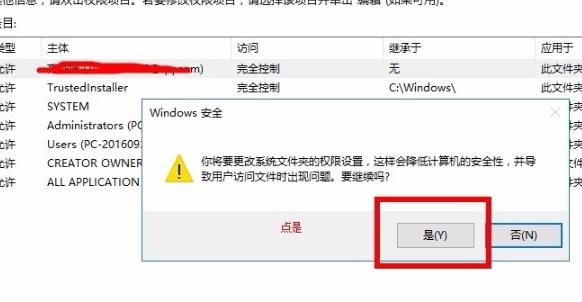知道Win10系统epic安装错误2503怎么处理吗?下面小编带来了Win10系统史诗级安装错误2503的解决方案,希望对大家有所帮助。让我们和边肖一起来看看吧!
Win10系统epic安装错误2503怎么办?Win10系统epic安装错误2503的解决方案
1,' win R '打开操作,其中输入' lusrmgr.msc '回车打开,如图所示。
:  2.进入新界面后,点击登录账号名称,如图。
2.进入新界面后,点击登录账号名称,如图。
:  3.然后在c盘的' Windows '文件夹中找到' temp '文件,选中它,右键选择' Properties '打开,点击窗口顶部的' Security '选项卡进入,如图。
3.然后在c盘的' Windows '文件夹中找到' temp '文件,选中它,右键选择' Properties '打开,点击窗口顶部的' Security '选项卡进入,如图。
: 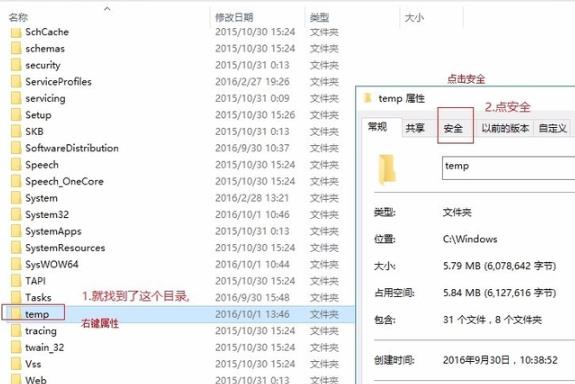 4.点击下面的“高级”按钮,如图所示。
4.点击下面的“高级”按钮,如图所示。
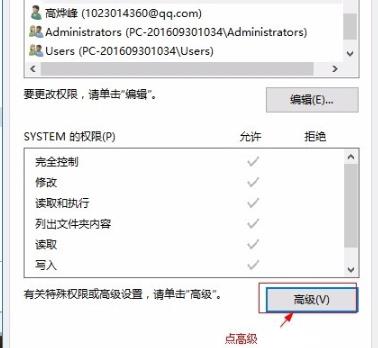 5,然后点击左下方的“添加”选项,如图所示。
5,然后点击左下方的“添加”选项,如图所示。
: 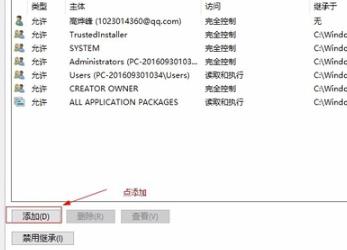 6.然后输入账号名称,点击‘检查名称’,如图。
6.然后输入账号名称,点击‘检查名称’,如图。
: 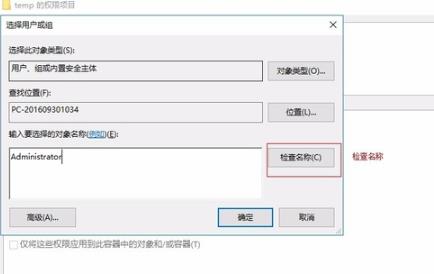 7.下图中选中的框出现后点击“确定”,如图所示。
7.下图中选中的框出现后点击“确定”,如图所示。
: 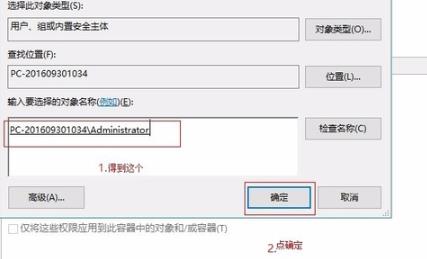 8.然后在'临时'的'安全'选项中,点击'编辑'按钮,选择'更改权限'点击上面的'选择主题'如图。
8.然后在'临时'的'安全'选项中,点击'编辑'按钮,选择'更改权限'点击上面的'选择主题'如图。
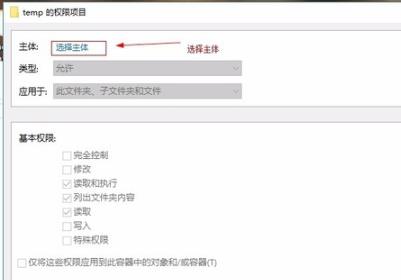 9,勾选“基本权限”下的所有选项,如图所示。
9,勾选“基本权限”下的所有选项,如图所示。
: 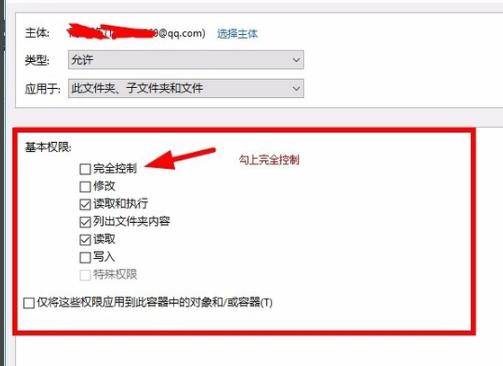 10.最后,在弹出的提示窗口中点击“是”,如图所示。
10.最后,在弹出的提示窗口中点击“是”,如图所示。